Du begyndte at opleve nogle problemer, mens du gennemsøgte internettet eller mens du prøvede at downloade/uploade noget indhold. Du kørte Netværksfejlfinding og modtog meddelelsen - en eller flere netværksprotokoller mangler ? Hvad betyder denne meddelelse? Hvordan finder du ud af, hvad der mangler, hvorfor det mangler, og hvordan man får det tilbage?
Hold dig fast og forklar godt.
Hver enhed, der er tilsluttet internettet, bruger forskellige netværksprotokoller, såsom TCP/IP (transmissionskontrolprogram/internetprotokol) eller FTP (filoverførselsprotokol.) De standardiserer og muliggør kommunikation mellem forskellige enheder på Internettet. Hvis en eller flere af disse protokoller bliver inaktive, utilgængelige eller mangler, vil din computer begynde at give dig en masse hovedpine af tilsyneladende grunde. Mere end et par ting kan medføre, at dette kan ske, men her er et par hurtige og lette rettelser til at sætte tingene tilbage på sporet.
Før vi fortsætter, kan du prøve at cykle routeren. Sluk for tredive sekunder, og tænd derefter den igen. Routere gemmer en masse data i deres cache, og det kan lejlighedsvis skabe nogle problemer. Hvis der var noget strømafbrydelse, vedligeholdelse af nedetid eller lignende problemer med ISP (internetudbyder), kan disse også være kilden til dine problemer. Når du strømcykler routeren, skal enhver fejl , der er forårsaget af de ovennævnte grunde, rettes.
Hvis routeren genstart ikke løste problemet, kan du prøve midlertidigt at deaktivere noget antivirusprogram, du måtte have installeret, og se, om det løste problemet. Nogle antivirusprogrammer tager deres job for alvorligt og kan ødelægge netværkskommunikation.
Hvis ingen af de ovennævnte afhjælpede problemet, lad os starte med at nulstille Winsock.
Nulstil Winsock
Winsock er et kort navn på Windows Sockets API. Det er en applikationsprogrammeringsgrænseflade, der bruges til at definere, hvordan Windows Applications Access Network Services.
Winsock Reset skal løse eventuelle problemer forårsaget af ondsindet software og gendanne computereforbindelsen.
- Indtast CMD i søgefeltet i bunden af dit skrivebord
- Højreklik på kommandoprompt og vælg Kør som administrator.
- Type Netsh Winsock Reset i kommandoprompten, og tryk derefter på Enter
Denne kommando nulstiller Winsock. Du skal genstarte computeren for at den påvirker systemet. Winsock Reset kan ikke skade dit system på nogen måde. Hvis det ikke løste problemet, lad os gå videre til den næste løsning.
Nulstil internetprotokol
Internetprotokol muliggør eksistensen af internettet. Hvis IP ikke fungerer korrekt på din computer, vil de datapakker, du sender fra den, ikke blive leveret eller modtaget.
Hvis internetprotokollen forårsager problemet, kan du nulstille det for at løse problemet.
- Indtast CMD i søgefeltet i bunden af dit skrivebord
- Højreklik på kommandoprompt og vælg Kør som administrator .
- Skriv Netsh Int IP -nulstilling , og tryk på Enter
Ligesom før skal du genstarte computeren for at have ændringer for at have en effekt. Du skal også kontrollere, om din pc modtager IP -adressen og DNS -serveren automatisk fra routeren.
Åbn dialogboksen Kør ved at skrive Run i søgefeltet i bunden af skrivebordet, og klik derefter på Run -appen. Skriv NCPA.CPL , og klik derefter på OK for at åbne netværksforbindelser.
Højreklik på din netværksforbindelse og vælg egenskaber.
Vælg TCP/IP4, og klik derefter på egenskaber .
Vælg Få IP -adresse automatisk og DNS -serveradresse automatisk .
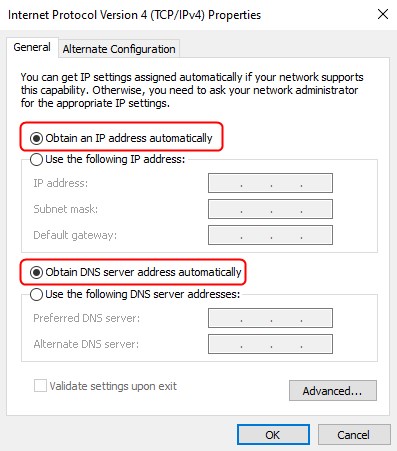
Klik på OK .
Kontroller, om dette løste problemet, og du får ikke en eller flere netværksprotokoller mangler længere. Hvis ikke, lad os prøve en anden løsning.
Genstart netværksadapteren
Din netværksadapter kan have hentet nogle underlige indstillinger fra ondsindet software, mens du gennemsøgte eller downloadede filer til din computer. Nulstilling vil tage det tilbage til standardindstillinger og vende alle problematiske indstillinger. For at nulstille netværksadapteren skal du gøre følgende:
- Højreklik på ikonet for netværksforbindelsen fra Taskbarbar-systembakken (nederst til højre hjørne.)
- Vælg åbne netværk og internetindstillinger.
- Klik på indstillingen Skift adapter. .
- Højreklik på den aktive internetforbindelse.
- Klik på Deaktiver .
- Igen, højreklik på den samme internetforbindelse.
- Vælg Aktiver.
Kør netværksfejlfinding for at se, om dette løste problemet. Hvis du stadig får den samme fejlmeddelelse , er der endnu en løsning, du kan prøve.
Anbefalet læsning:
- Hvordan ændrer du NAT -type på pc? Forklaret
- Hvordan aktiveres UPNP på routeren?
- Hvordan aktiveres UPNP på Spectrum Router?
- DHCP er ikke aktiveret til Wi-Fi
Geninstaller TCP/IP
Som vi nævnte tidligere, er TCP/IP en af de centrale protokoller, der kræves til internet og netværk. Geninstallation af denne protokol vil omskrive vigtige registreringsdatabaseposter, hvilket giver dig en ny start.
- Højreklik på ikonet for netværksforbindelsen fra Taskbarbar-systembakken (nederst til højre hjørne.)
- Vælg åbne netværk og internetindstillinger.
- Klik på indstillingen Skift adapter .
- Højreklik på den aktive internetforbindelse.
- Klik på Egenskaber .
- Klik på Install.
- Klik på Protocol under Select Network -funktionstype .
- Vælg pålidelig multicast -protokol .
- Klik på OK .
Genstart computeren, og denne løsning skal tage sig af spørgsmålet om en eller flere manglende netværksprotokoller.

Resumé
Fejlmeddelelsen, som en eller flere netværksprotokoller mangler, kan give dig en masse hovedpine. Der er dog et par ting, du kan gøre for at løse problemet selv.
Genstart først routeren og deaktiver antivirus -softwaren. Hvis ingen af disse rettelser løser problemet, skal du gå til kommandoprompten, nulstille Winsock og IP og genstarte computeren. Hvis du stadig får den samme fejlmeddelelse, skal du sørge for, at din pc får IP -adressen og DNS -serveren automatisk, nulstiller derefter IP, genstart netværksadapteren og geninstallerer TCP/IP for at eliminere problemet.
